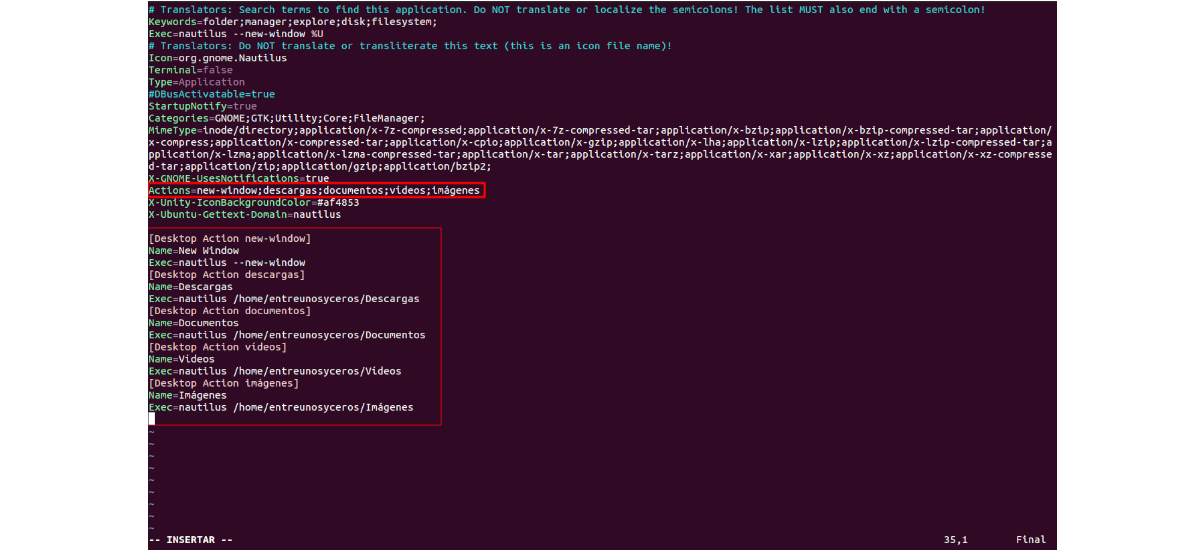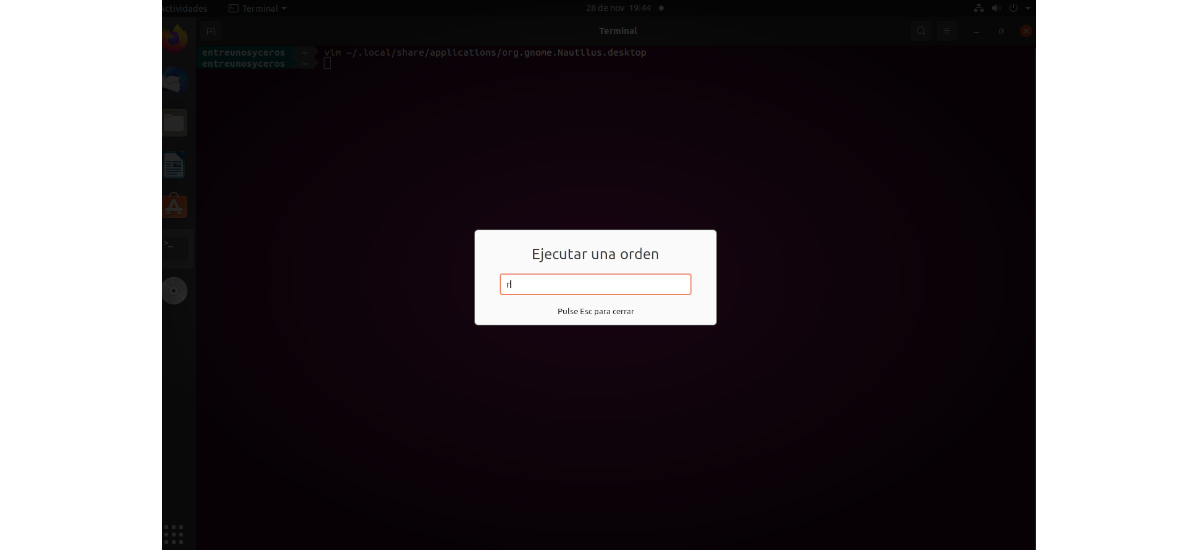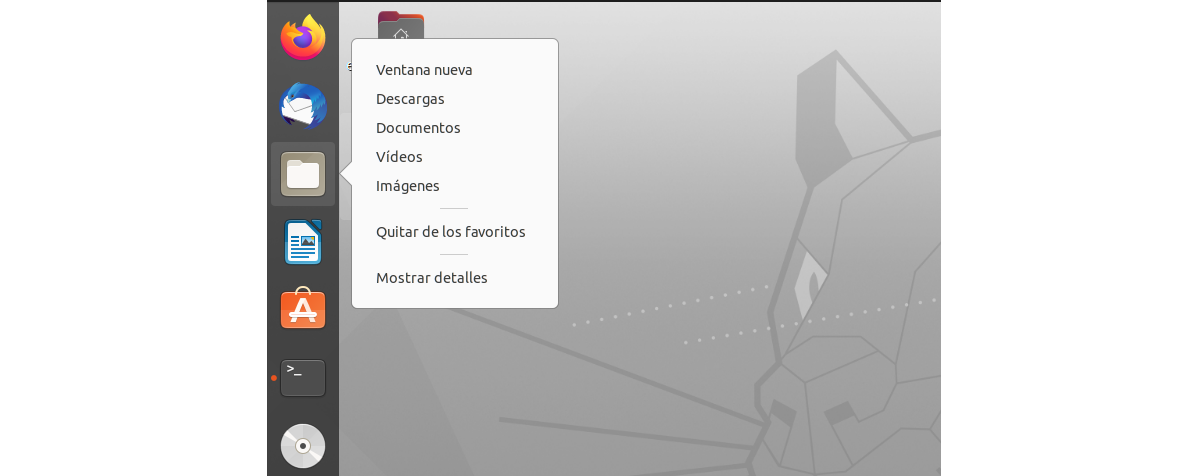다음 기사에서 우리는 어떻게 할 수 있는지 살펴볼 것입니다 Ubuntu 20.04 독에 나타나는 '파일' 아이콘의 컨텍스트 메뉴에 가장 많이 사용하는 폴더를 고정합니다.. 이것은 다른 운영 체제에서 사용자가 아이콘을 마우스 오른쪽 버튼으로 클릭할 수 있기 때문에 쉽게 수행할 수 있는 것입니다.파일 탐색기' 패널에서 고정된 폴더(데스크탑, 다운로드 등 ...) 먼저 사용자 폴더를 열 필요 없이.
Ubuntu는 Ubuntu 21.10에서 이 기능을 처음으로 구현했습니다. Ubuntu 20.04 사용자는 시스템 독에 있는 '파일' 아이콘을 마우스 오른쪽 버튼으로 클릭할 때 나타나는 컨텍스트 메뉴에 가장 자주 사용하는 폴더를 수동으로 추가할 수 있습니다.. 이런 식으로 즐겨찾는 폴더를 빠르게 열도록 선택할 수 있습니다.
Ubuntu 20.04 독에 있는 '파일' 아이콘의 상황에 맞는 메뉴에 사용자 지정 폴더 고정
이를 달성하기 위해서는 다음에 표시된 몇 가지 간단한 단계만 수행하면 됩니다. Ubuntu 핸드북.
파일 관리자에서 로컬 폴더로 .desktop 파일 복사
Ubuntu 파일 관리자 바로 가기 아이콘은 '디렉토리/ usr / 로컬 / 애플리케이션'. 변경 사항이 현재 사용자에게만 적용되도록 이 파일을 로컬 사용자 디렉토리에 복사하는 것이 좋습니다..
시작하기 위해 터미널을 열 것입니다(Ctrl + Alt + T). 그것에서 그것은 단지 필요합니다 다음 명령을 사용하여 파일을 로컬 디렉토리에 복사하십시오. 명령 사용 :
sudo cp /usr/share/applications/org.gnome.Nautilus.desktop ~/.local/share/applications/
로컬 디렉토리에 방금 붙여넣은 파일은 여전히 다음이 소유하고 있기 때문에 뿌리, 우리는 속성을 변경할 것입니다 동일한 터미널에서 다음 명령을 실행합니다.
sudo chown $USER:$USER ~/.local/share/applications/org.gnome.Nautilus.desktop
위 명령어를 사용할 때, 변수 $ 사용자 현재 사용자의 이름을 인쇄합니다.
.desktop 파일 편집 및 더 많은 작업 추가
따라야 할 다음 단계는 다음을 실행하여 .desktop 파일을 편집하십시오. 동일한 터미널에서 명령 :
vim ~/.local/share/applications/org.gnome.Nautilus.desktop
이 명령은 vim 편집기에서 파일을 엽니다. 여기에서 모두가 좋아하는 텍스트 편집기를 사용할 수 있습니다. 열리면 다음 단계만 수행하면 됩니다.
가장 먼저 할 일은 행을 찾아 주석 처리 DBusActivable = true. 그렇게 하려면 '를 추가하기만 하면 됩니다.#' 처음에는.
이제 '에 더 많은 값을 추가행위', 다운로드, 문서, 비디오, 이미지 및 모든 사람이 원하는 모든 것. 이 값은 공백 없이 세미콜론(;)으로 구분해야 합니다..
위의 내용 외에도 세그먼트를 추가해야 합니다."[데스크톱 작업 다운로드] "," [데스크톱 작업 문서] "," [데스크톱 작업 비디오] "," [데스크톱 작업 이미지] 바닥에. 그리고 각 세그먼트 아래에 다음을 추가해야 합니다.
'이름' → 컨텍스트 메뉴에 표시될 이름입니다.
'Exec' → 관심 있는 폴더를 여는 명령. 일반적으로 명령은 다음과 같습니다. 노틸러스 / 홈 / USERNAME / 폴더
일부 기본 폴더의 예 추가할 수 있는 것은 다음과 같습니다.
Actions=new-window;descargas;documentos;vídeos;imágenes; [Desktop Action new-window] Name=New Window Exec=nautilus --new-window [Desktop Action descargas] Name=Descargas Exec=nautilus /home/nombre-usuario/Descargas [Desktop Action documentos] Name=Documentos Exec=nautilus /home/nombre-usuario/Documentos [Desktop Action vídeos] Name=Vídeos Exec=nautilus /home/nombre-usuario/Vídeos [Desktop Action imágenes] Name=Imágenes Exec=nautilus /home/nombre-usuario/Imágenes
위의 코드에서 각 사용자는 'username'을 자신의 사용자 이름으로 변경해야 합니다. 임을 명확히 할 필요가 있다. 폴더가 사용자의 폴더에 있을 필요는 없습니다.. 추가하려는 모든 폴더를 추가한 후에만 남아 있습니다. 파일을 저장.
변경 사항을 적용하려면 Gnome Shell을 다시 시작하십시오.
파일을 저장한 후 필요한 그놈 쉘 다시 시작. Ubuntu 20.04의 기본 Xorg 세션에서는 필요합니다. 키 조합 Alt + F2 누르기. 화면에 표시되는 창에서 필요한 것만 키를 누르십시오 r 그리고 누르십시오 소개.
Gnome Shell을 다시 시작한 후 '기록'우분투 독에 위치한 마우스 오른쪽 버튼을 클릭하면 사용자 디렉토리에 있는 .desktop 파일을 사용해야 하며 우리가 설정한 빠른 액세스 폴더를 제공합니다..